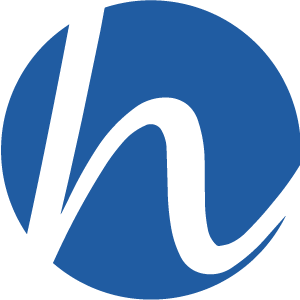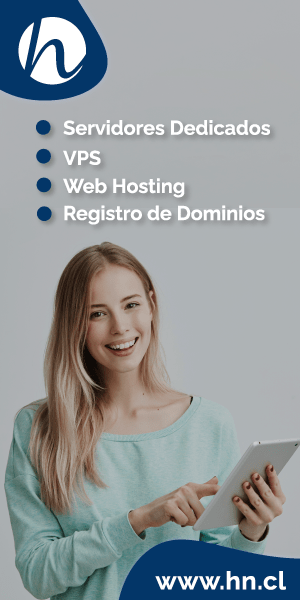El ratón es cosa del pasado. Ahorra tiempo y mejora tu imagen en la oficina este 2016 con nuestros tips para surfear la Web como un hacker.
Piensa en cuanto tiempo pasas frente a una pantalla durante un día. Es probablemente alrededor de 5 horas, dependiendo de tu trabajo. 5 horas al día es equivalente a 35 horas semanales, 158 horas mensuales y 1890 horas anuales. Es decir, 79 días – aproximadamente 2,75 meses – al año frente a una pantalla. Pasamos tanto tiempo surfeando la Web, entonces por qué no aprender un par de trucos para facilitar la vida online. Y de todas maneras, aparte de ahorrarnos tiempo, es mucho más sexy navegar con el puro teclado que hacer mil clicks con el ratón.. :
1. Usa la función de búsqueda ‘site:’ para buscar una página específica dentro de un cierto dominio
Un día lees algo muy interesante. Un tiempo después, quieres volver a la página donde encontraste la información para compartirla con un amigo o usarla en una presentación del trabajo, pero no puedes encontrar la página exacta, aunque sepas dónde (en qué sitio) la viste. En estos casos, usa la función de búsqueda “site:website.com palabra clave” en Google para buscar resultados solamente dentro de un sitio. Por ejemplo, la búsqueda “site:hostname.cl surfear hacker” debería mostrar esta página como el primer resultado.

2. Abrir una ventana de incógnito para usar dos cuentas distintas de Google (o cualquier cuenta de correo) a la vez
La mayoría de nosotros tenemos más de una cuenta de correo. Quizás tengas tu cuenta personal y tu cuenta de trabajo, o quizás ya tengas una cuenta de correo serio que creaste después de titularte para poder ponerlo en tu currículum vitae, pero todavía tienes ESA cuenta de correo que creaste a los 12 y hay gente que aún te contacta allí. O quizás tu Gmail y tu cuenta de YouTube estén registrados a distintas direcciones de correo. Cualquiera que sea la razón, de vez en cuando necesitas entrar en las dos cuentas a la vez, y sería muy útil poder hacerlo. Aprieta Ctrl+Shift+N para abrir una ventana de incógnito en Chrome, o Ctrl+Shift+P para abrir una ventana privada en Explorer, Safari y Firefox

3. Aprieta el botón Ctrl cuando haces click sobre un enlace para abrirlo en una pestaña nueva
¿Es difícil de hacer click derecho en tu teclado táctil? O ¿quieres encontrar una manera más rápida de abrir un enlace en una pestaña nueva? Aprieta Ctrl (o Command en Mac) a la vez que haces click en un enlace para que se abra en una nueva pestaña.
4. Re-abrir la última pestaña que cerraste por error
¿Sabes cómo se siente cuando por fin encuentras una fuente excelente de información sobre la cual basar tu artículo y de repente estornudas y cierres la página sin querer, y sólo llegaste a esa página a través de miles de otros enlaces, y por lo tanto no tienes ni idea cómo encontrarla de nuevo? Bueno ya no tendrás por qué conocer esa sensación nunca, porque si eso te pasa, simplemente aprietas Ctrl+Shift+T si tienes Windows, y Command+Shift+T si tienes Mac y la pestaña reaparecerá.
5. Usa un gestor de contraseñas y nunca más tendrás que acordarte de una contraseña
 Si te frustra constantemente el tener que recordar una plétora de contraseñas que contienen más de 8 caracteres, incluido letras, cifras y símbolos, para cada una de tus cuentas de redes sociales, te convendría bajar un gestor de contraseñas. Estos gestores funcionan como un plugin para Chrome y Firefox. Para usarlo, simplemente ingresas en un sitio web tal como Facebook o Gmail, y el gestor te preguntará mediante una ventana emergente si quieres guardar la contraseña para el sitio. El mismo gestor funciona entre varios computadores, entonces puedes tener las mismas contraseñas guardadas en la oficina y en la casa.
Si te frustra constantemente el tener que recordar una plétora de contraseñas que contienen más de 8 caracteres, incluido letras, cifras y símbolos, para cada una de tus cuentas de redes sociales, te convendría bajar un gestor de contraseñas. Estos gestores funcionan como un plugin para Chrome y Firefox. Para usarlo, simplemente ingresas en un sitio web tal como Facebook o Gmail, y el gestor te preguntará mediante una ventana emergente si quieres guardar la contraseña para el sitio. El mismo gestor funciona entre varios computadores, entonces puedes tener las mismas contraseñas guardadas en la oficina y en la casa.
6. Posa el cursor sobre los hipervínculos para ver la dirección de la página vinculada en la esquina inferior izquierda de la pantalla
Simplemente posa tu cursor sobre los links y la dirección de la página vinculada aparecerá en la esquina inferior izquierda de tu pantalla. Es un buen truco para ocupar cuando estás navegando en la oficina – sobre todo para evitar las páginas inapropiadas.

7. Usa Adblock Plus para ignorar las publicidades
¿Ya te aburriste de los anuncios publicitarios que aparecen cuando estás tratando de leer las noticias o información importante sobre el último gadget del mercado? Ahora baja el plugin Adblock Plus para bloquear todos los anuncios que interfieren con tu experiencia online.
8. En Chrome, deja el nombre del marcador vacío para mostrar solamente el ícono y así ocupar menos espacio
¿Ya tienes muchos sitios guardados en tu barra de marcadores? ¿Necesitas más espacio? Para remediar la situación, simplemente hacer click derecho en un marcador, seleccionar ‘editar’, suprimir el nombre para dejar el campo vacío, y guardar. Este proceso te dejará con sólo el ícono de la página marcada. Si aún necesitas más espacio en tu barra de marcadores, ocupa las carpetas para mejor ordenar tus sitios favoritos.

9. Selecciona un término o una frase que quieres buscar en Google, hacer click derecho y hacer click en ‘buscar en Google’
Para ahorrar tiempo, en vez de abrir una nueva pestaña y escribir la palabra que buscas en Google, simplemente selecciona lo que quieres buscar, hacer click derecho, y elegir la opción ‘buscar en Google’. La búsqueda en Google se abrirá en una nueva pestaña de inmediato sin que tú tengas que hacer nada más.
¿Cuáles son tus trucos favoritos?